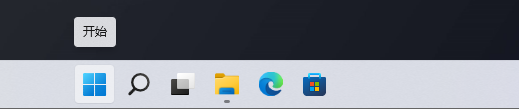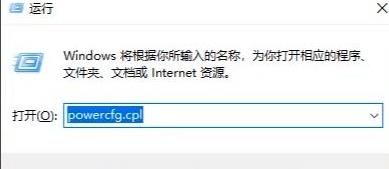win10平板模式怎么关闭? win10退出平板模式的教程
Win10电脑如何退出平板模式?在Win10电脑操作中,用户不需要用到平板模式功能,想知道要如何操作才能成功关闭该功能?首先用户打开系统设置选项,找到平板电脑选项,最后选择从不使用平板模式保存即可。以下就是关闭Win10平板模式方法步骤的详细介绍。
win10平板模式关闭操作方法
方法一:通过设置关闭
1、点击左下角开始菜单中的设置功能。

2、打开的windows设置页面中,点击【系统】选项。

3、在系统设置页面中,在左侧栏目中找到【平板电脑】选项进行点击。

4、在右侧的平板电脑页面中,将【当我登录时】下方的选项切换为【从不使用平板模式】,将【当我将此设备用作平板电脑时】下方的选项切换为【不要切换到平板电脑模式】。


5、也能点击【更改其他平板设置】,在打开的页面中直接关闭平板模式。

方法二:通过注册表关闭平板模式
如果您觉得通过系统设置关闭平板模式不够彻底,还可以尝试通过修改注册表来关闭平板模式,请注意,修改注册表可能会导致系统不稳定或无法启动,因此在进行此操作之前,请确保您已经备份了重要数据,以下是关闭平板模式的注册表步骤:
1、按下键盘上的“Win + R”组合键,打开“运行”对话框。
2、在“运行”对话框中输入“
regedit”,然后按回车键,打开注册表编辑器。3、在注册表编辑器中,依次展开以下路径:
HKEY_LOCAL_MACHINE\SOFTWARE\PoliciesMicrosoft\Windows\System
4、在“System”文件夹下,右键单击空白区域,然后选择“新建”>“项”,并将其命名为“TabletMode”。
5、双击刚刚创建的“TabletMode”项,在弹出的“编辑DWORD(32位)值”窗口中,将其值设置为“1”。
6、点击“确定”按钮,关闭注册表编辑器。
7、重启计算机,以使更改生效。
方法三:通过组策略关闭平板模式
如果您是企业用户或管理员,还可以通过组策略来关闭平板模式,以下是关闭平板模式的组策略步骤:
1、按下键盘上的“Win + R”组合键,打开“运行”对话框。
2、在“运行”对话框中输入“
gpedit.msc”,然后按回车键,打开组策略编辑器。3、在组策略编辑器中,依次展开以下路径:
计算机配置 > 管理模板 > Windows组件 > Tablet PC > 平板电脑设置
4、双击右侧的“禁用平板电脑模式”策略,在弹出的“禁用平板电脑模式属性”窗口中,选择“已启用”,然后点击“确定”按钮。
5、点击左上角的“文件”菜单,然后选择“退出组策略编辑器”。
6、重启计算机,以使更改生效。
相关问题与解答
Q1:关闭平板模式后,我可以重新启用它吗?
A1:是的,您可以重新启用平板模式,只需按照上述方法重新打开平板电脑模式设置或修改注册表、组策略中的相应设置即可,请注意,重新启用平板模式可能需要重启计算机才能生效。
Q2:关闭平板模式会影响我的桌面体验吗?
A2:关闭平板模式不会对您的桌面体验产生负面影响,实际上,关闭平板模式可能会让您在使用Windows 10时感觉更加舒适,因为您不再需要担心触摸屏操作对桌面应用的影响,如果您使用的是触摸屏设备,关闭平板模式可能会让您失去一些触摸屏特有的功能和优势。